无论是在家中还是办公室,电脑都是我们完成工作、学习和娱乐的重要工具。但是,当遇到令人头疼的黑屏问题时,很多人会感到束手无策。本文旨在为您提供一份全面的电脑疑难解答指南,帮助您快速诊断电脑黑屏的原因,并提供相应的解决方法。
电脑黑屏的原因分析
黑屏可能是由多种原因引起的,包括硬件故障、软件冲突、驱动问题等。以下是一些常见的黑屏原因:
1.显示器连接问题:显示器数据线松动或损坏,以及信号源设置不正确可能导致电脑黑屏。
2.显卡故障:显卡硬件损坏或驱动程序出错,可能导致屏幕无显示。
3.内存条问题:内存条接触不良或损坏可导致黑屏。
4.CPU过热:散热不良导致CPU温度过高,可能引发保护性关机,表现为黑屏。
5.操作系统故障:系统文件损坏或病毒感染也会导致黑屏。
6.电源问题:电源单元故障或电源线接触不良同样可能是黑屏的原因。

快速诊断电脑黑屏的方法
要解决电脑黑屏的问题,首先需要通过以下步骤进行快速诊断:
1.检查显示器和连接线:确保显示器电源开启,并检查数据线是否牢固连接在电脑和显示器上。
2.听声音提示:开机时仔细听是否有蜂鸣声或风扇转动声,这些声音可能暗示特定的硬件问题。
3.尝试进入安全模式:重启电脑并多次按F8键尝试进入安全模式,看是否能够启动系统,这有助于判断是软件还是硬件问题。
4.检查硬件:如果可能,打开机箱检查内存条、显卡等是否正确插入,以及是否有烧毁或损坏的迹象。
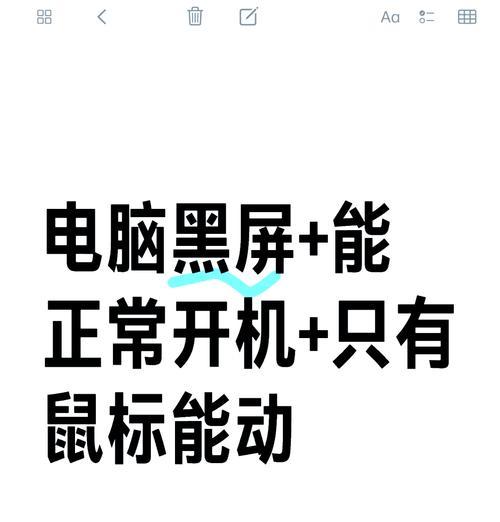
如何修复电脑黑屏的问题
通过上述诊断,您可以尝试以下修复方法:
1.检查并重新插拔显示器连接线:松动或者损坏的连接线是导致黑屏的常见原因,尝试更换一根新的连接线或重新插拔,看是否解决问题。
2.清理或更换内存条:使用橡皮擦拭内存条的金手指部分,去除氧化层,或者尝试更换一根已知良好的内存条以确定是否有故障。
3.检查和替换显卡:如果您有备用显卡,可以尝试将其安装到电脑中,以排除显卡故障的可能性。
4.清洁散热系统:打开机箱,清除风扇和散热器上的灰尘,确保CPU风扇正常运转,如果有必要,更换散热器上的导热膏。
5.检查电源:确认电源单元是否工作正常,并确保所有电源线正确连接。
6.系统恢复或重装:如果怀疑是系统问题,可以尝试使用系统恢复功能或重装操作系统。
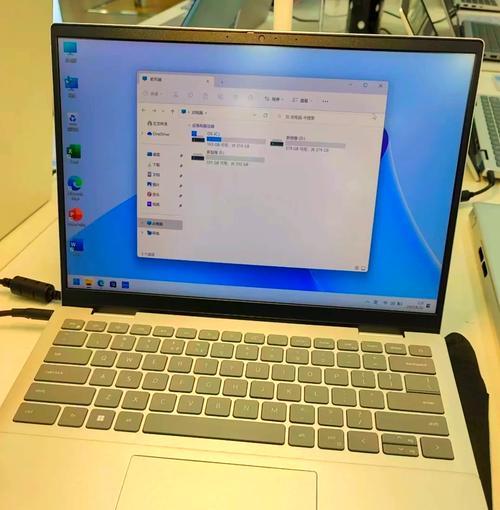
电脑黑屏问题的预防措施
为了避免黑屏问题再次发生,您可以采取以下预防措施:
1.定期检查硬件连接情况,确保所有连接牢固无损。
2.定期升级电脑的驱动程序,特别是显卡和主板驱动。
3.使用电脑时保持良好的散热环境,避免长时间高负荷运行。
4.安装并定期更新防病毒软件,防止病毒损坏系统文件。
5.定期使用系统自带的错误检查和修复工具,比如“chkdsk”和“sfc/scannow”。
遇到电脑黑屏时,不必恐慌,通过系统的诊断和逐步排查,大多数黑屏问题都可以得到有效解决。记住在处理过程中保持耐心,并且采用正确的方法和工具,以免造成硬件损坏。良好的维护习惯是预防黑屏的最佳策略。希望本指南能帮助您遇到黑屏时,能够信心满满地进行自我诊断与修复。
标签: #电脑









